Bthhfenum.sys BSoD Error: 4 formas de solucionarlo
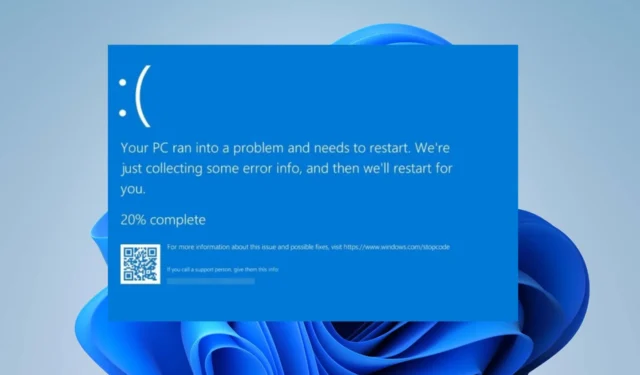
Bthhfenum.sys es un archivo esencial de Windows que hace referencia al archivo HID Enumerator de audio manos libres Bluetooth y control de llamadas. Muchos usuarios han informado de un error BSoD SYSTEM_THREAD_EXCEPTION_NOT_HANDLED (bthhfenum.sys) que indica el archivo. Por lo tanto, esta guía discutirá la corrección del error en su PC.
¿Qué causa el error BSoD de Bthhfenum.sys?
Un par de factores pueden provocar el error BSoD en su computadora. Incluyen:
- Controladores de dispositivo desactualizados o dañados : el error Bthhfenum.sys puede ocurrir cuando los controladores de su dispositivo están desactualizados o dañados. Les impide corregir errores e instalar actualizaciones para mejorar sus funciones.
- Problemas de hardware : también puede experimentar problemas con el archivo HID Enumerator de Bluetooth Hands-Free Audio and Call Control si el hardware para el que funciona no funciona o tiene problemas de configuración.
- Problemas de actualización de Windows : no instalar las últimas actualizaciones para su PC puede afectar su rendimiento y el de los controladores y dispositivos que se ejecutan en él. Además, la instalación de una actualización defectuosa puede causar un error BSoD.
Los factores pueden ser diferentes para numerosos usuarios dependiendo de por qué ocurre. De todos modos, puede corregir el error siguiendo los pasos resaltados a continuación.
¿Cómo puedo reparar el error BSoD de Bthhfenum.sys?
Antes de intentar cualquier paso avanzado de solución de problemas, siga estas comprobaciones preliminares:
- Realice un inicio limpio en su PC.
- Vuelva a conectar los dispositivos de audio conectados a la computadora.
- Ejecute los escaneos SFC/DISM.
Si no puede corregir el error, continúe con las soluciones a continuación:
1. Vuelva a instalar los controladores de audio
- Presione la tecla Windows+ Rpara abrir el cuadro de diálogo Ejecutar y escriba devmgmt.msc, luego presione Enterpara abrir el Administrador de dispositivos.
- Expanda la categoría Entradas y salidas de audio, haga clic con el botón derecho en los controladores de dispositivo de micrófono y parlantes , luego seleccione Desinstalar dispositivo en el menú desplegable.
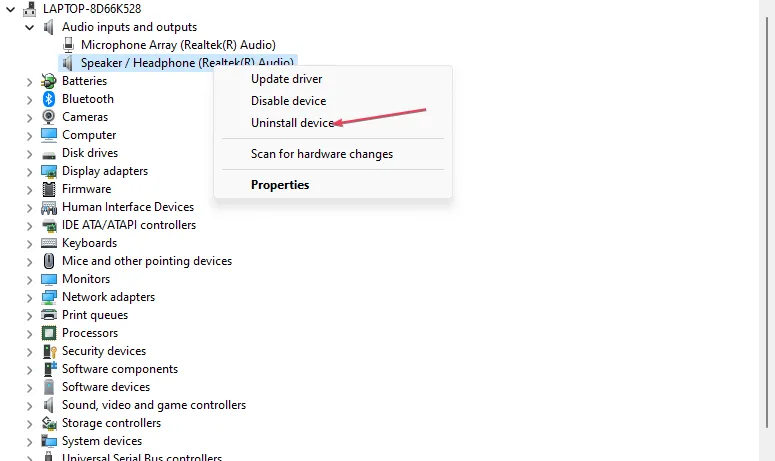
- Haga clic en Desinstalar para confirmarlo.
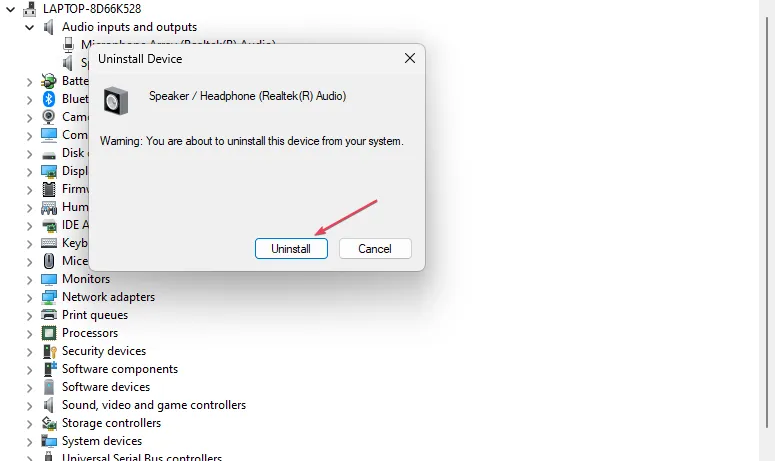
- Reinicie la PC y abra el Administrador de dispositivos.
- Haga clic en la pestaña Acciones en la parte superior de la pantalla, luego seleccione Buscar cambios de hardware.

- Cuando los resultados del escaneo estén listos, haga clic en Instalar controlador . El sistema debería detectar e instalar los últimos controladores de audio compatibles con su sistema operativo.
- Repita los pasos anteriores para los controladores del módulo Bluetooth.
Por otro lado, le recomendamos que maneje los problemas de los controladores con el soporte dedicado de una aplicación experta automática que escaneará su PC e instalará la versión correcta del controlador al instante.
2. Renombrar bthhfenum.sys
- Presione las teclas Windows+ Epara abrir el Explorador de archivos.
- Busque bthhfenum.sys, haga clic derecho sobre él y seleccione Abrir ubicación de archivo.
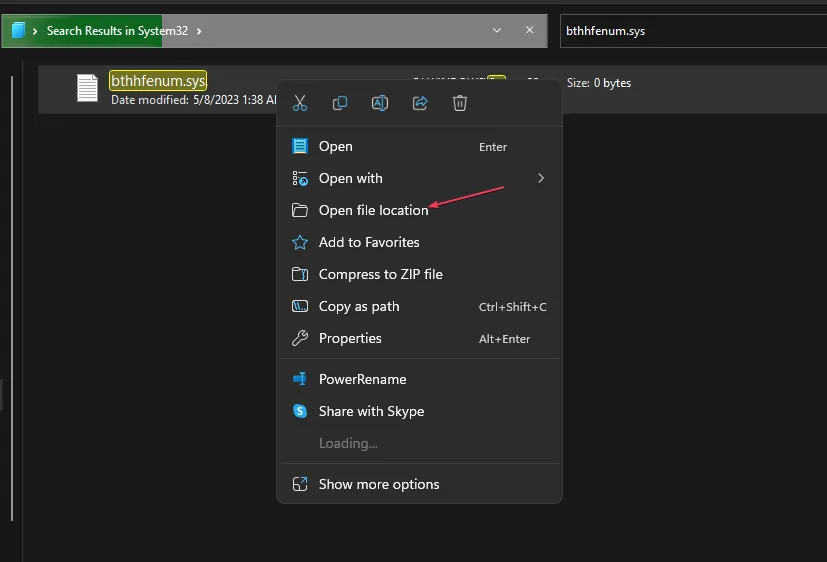
- Haga clic derecho en el archivo y cámbiele el nombre a bthhfenum.sys.bak.
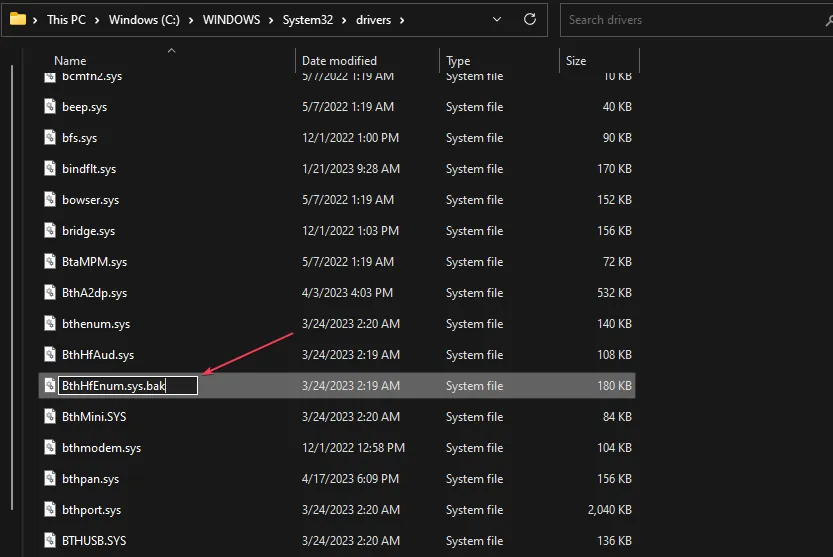
- Luego, reinicie su PC para efectuar el cambio.
Al cambiar el nombre de esto, la PC reinstalará automáticamente el controlador al inicio y solucionará los problemas que provocaron el error BSoD. Si no es así, puede intentar reinstalarlo en el Administrador de dispositivos.
3. Realice una restauración del sistema
- Presiona Windows, escribe restaurar y haz clic en Crear un punto de restauración.
- Haga clic en Protección del sistema y seleccione Restaurar sistema.
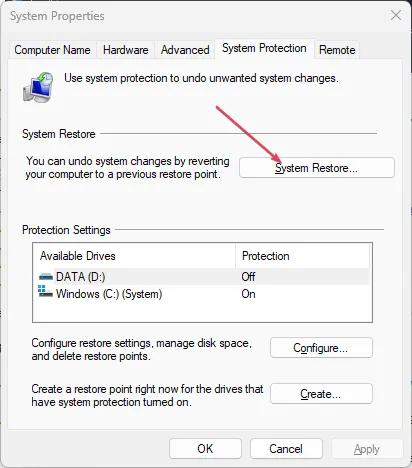
- Haga clic en Siguiente en la página Restaurar archivos del sistema y configuración.
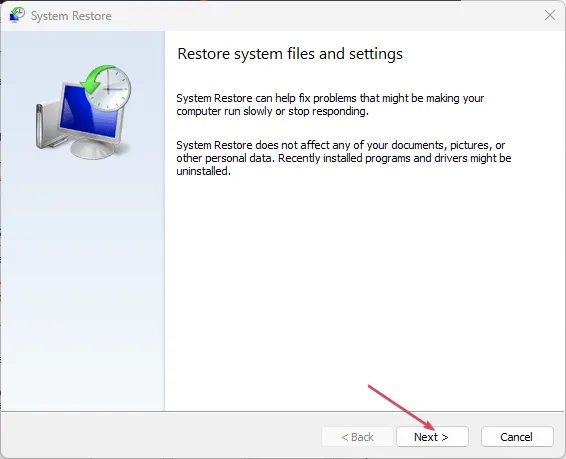
- Elija el punto de restauración desde el que desea restaurar y haga clic en Siguiente .

- Luego, haga clic en Finalizar y reinicie su PC.
Al realizar una Restauración del sistema, se actualizará el sistema y se retirarán las modificaciones y los cambios recientes que interfieren con el archivo del enumerador HID de control de llamadas y audio manos libres Bluetooth.
4. Actualice el sistema operativo Windows
- Presione la tecla Windows+ Ipara abrir la aplicación Configuración .
- Haga clic en Windows Update y haga clic en el botón Buscar actualizaciones . Espere mientras el sistema busca automáticamente las actualizaciones disponibles.
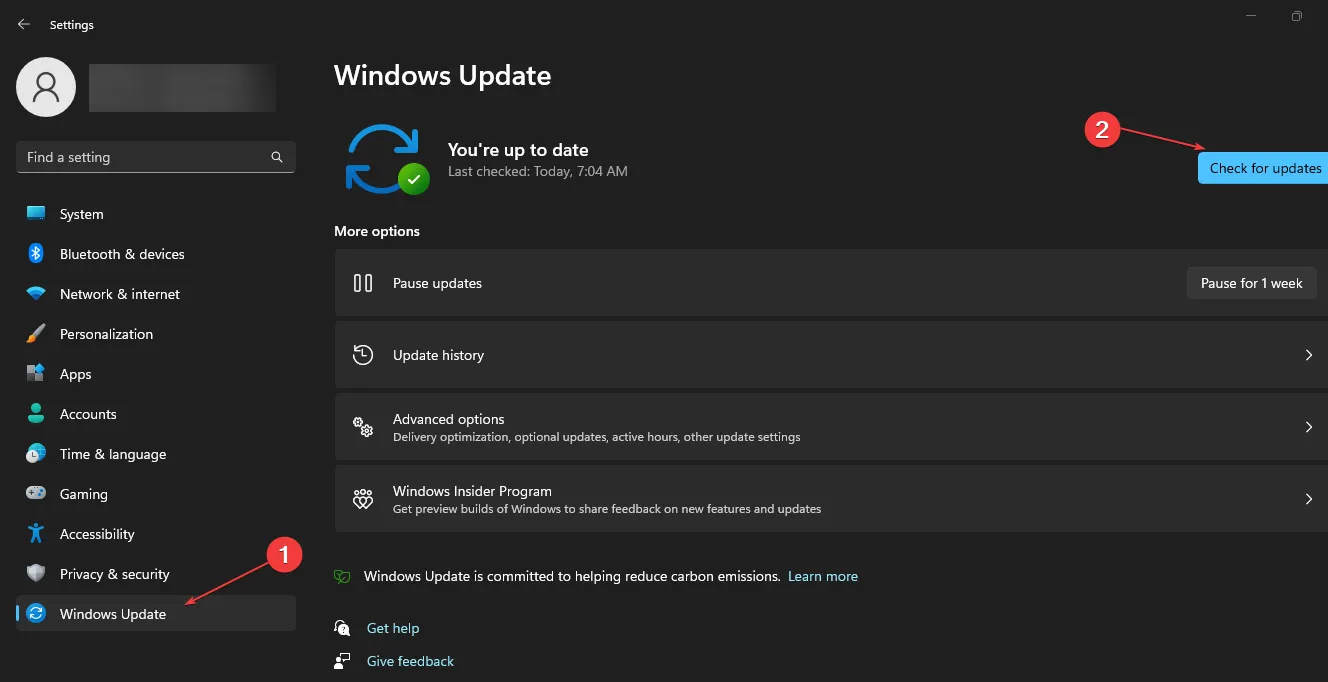
Actualizar Windows resolverá errores y problemas de compatibilidad que pueden afectar los controladores de audio que se ejecutan en su PC.
Si tiene más preguntas o sugerencias, por favor déjelas en la sección de comentarios.



Deja una respuesta